windows7屏幕自动熄灭怎么办 windows7电脑自动灭屏的解决方法
更新时间:2023-10-28 13:40:00作者:runxin
在运行windows7系统的时候,相信很多用户也都会遇到电脑屏幕自动熄灭的情况,其实这是由于windows7电脑一段时间无人操作自动进入休眠模式,当然也难免会影响到用户的操作体验,对此windows7屏幕自动熄灭怎么办呢?接下来小编就给大家讲解的windows7电脑自动灭屏的解决方法。
具体方法如下:
1、首先我们点开始-控制面板,打开控制面板。
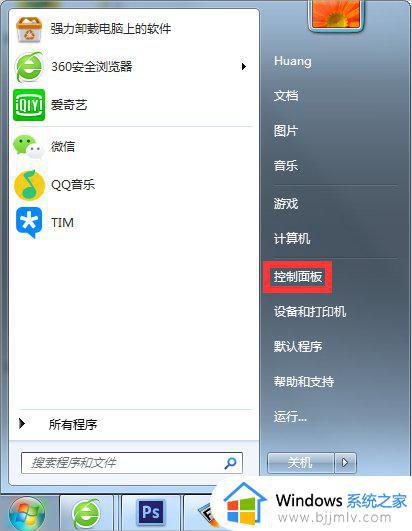
2、在控制面板中找到“电源选项”,点击进入。
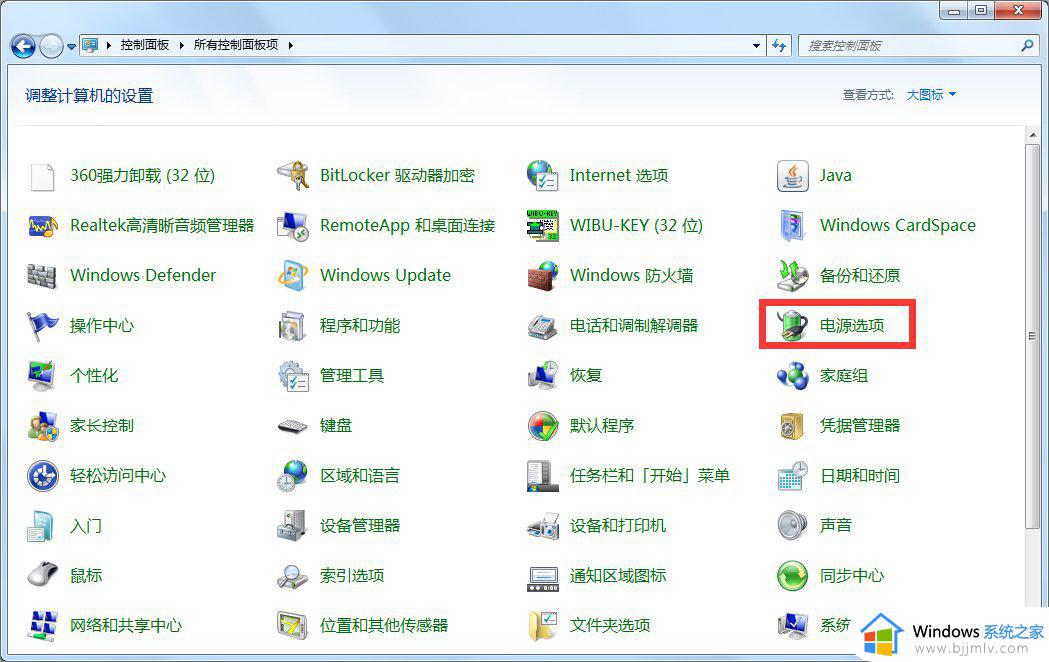
3、然后根据你的选择,我这边选择的是平衡,则在平衡的右边点击更改计划设置,自己是哪一项就选哪一项对应的更改计划设置。
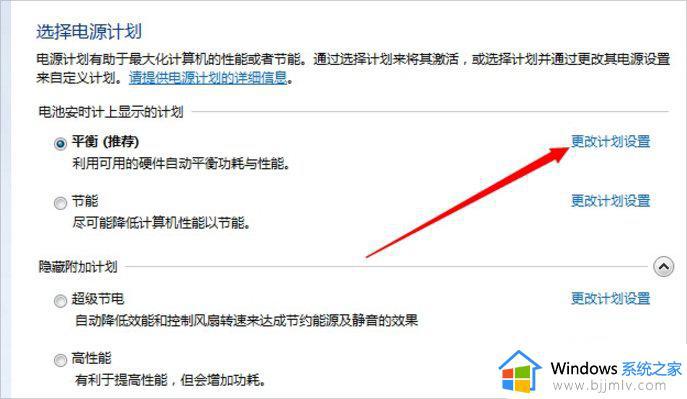
4、由于我的是笔记本,笔记本这里可以对使用电池时和接通电源进行不同的设置。达到自己理想的效果,设置都是一样的,我们如果不希望电脑休眠,则在使计算机进入睡眠状态那一项选择从不,如果希望不进行休眠的话,笔记本建议使用电池时设置睡眠时间,接通电源则选择从不。
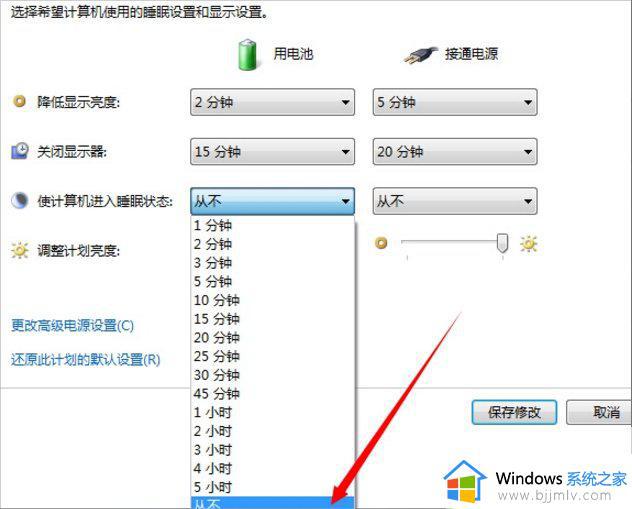
5、对于一段时间后屏幕自动关闭,也就是屏幕自动变黑。可以在关闭显示器那一项中进行选择,不希望关闭则选择从不,否则根据自己的情况进行时间的选择。
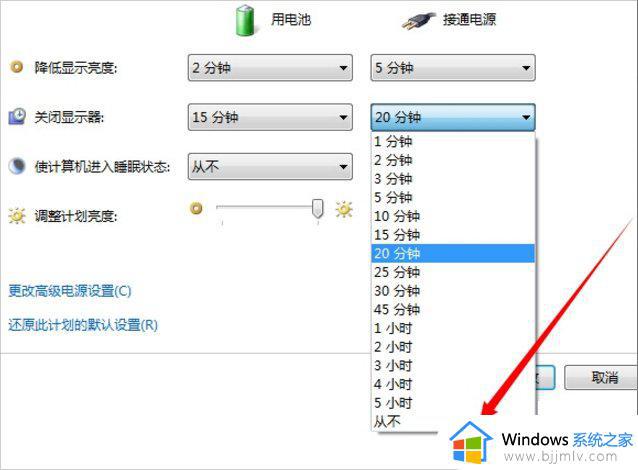
6、第一项降低屏幕亮度也是一样的,设置一个时间或者从不,时间到达后屏幕则会稍微变暗一些,鼠标或键盘有动作之后则会恢复。
这篇文章就是小编给大家带来的windows7电脑自动灭屏的解决方法了,有遇到这种情况的用户可以按照小编的方法来进行解决,希望本文能够对大家有所帮助。
windows7屏幕自动熄灭怎么办 windows7电脑自动灭屏的解决方法相关教程
- windows7怎么设置屏幕熄灭时间 windows7如何调整屏幕熄灭时间
- windows7息屏时间怎么设置 windows7电脑熄灭屏幕时间设置方法
- win7电脑熄灭屏幕时间怎么设置 win7如何设置熄灭屏幕时间
- win7设置息屏如何操作 win7怎么设置屏幕自动熄灭
- win7怎么不让屏幕熄灭 win7如何设置电脑不熄屏
- win7设置屏幕不熄灭方法 win7如何设置屏幕不休眠
- windows7自动重启解决方法 windows7电脑自动重启怎么解决
- windows7如何设置自动锁屏 windows7设置自动锁屏时间方法
- win7怎么调整屏幕熄灭时间 win7如何设置屏幕关闭的时间
- win7怎么设置屏幕熄灭时间 win7怎么设置电脑锁屏时间
- win7系统如何设置开机问候语 win7电脑怎么设置开机问候语
- windows 7怎么升级为windows 11 win7如何升级到windows11系统
- 惠普电脑win10改win7 bios设置方法 hp电脑win10改win7怎么设置bios
- 惠普打印机win7驱动安装教程 win7惠普打印机驱动怎么安装
- 华为手机投屏到电脑win7的方法 华为手机怎么投屏到win7系统电脑上
- win7如何设置每天定时关机 win7设置每天定时关机命令方法
win7系统教程推荐
- 1 windows 7怎么升级为windows 11 win7如何升级到windows11系统
- 2 华为手机投屏到电脑win7的方法 华为手机怎么投屏到win7系统电脑上
- 3 win7如何更改文件类型 win7怎样更改文件类型
- 4 红色警戒win7黑屏怎么解决 win7红警进去黑屏的解决办法
- 5 win7如何查看剪贴板全部记录 win7怎么看剪贴板历史记录
- 6 win7开机蓝屏0x0000005a怎么办 win7蓝屏0x000000a5的解决方法
- 7 win7 msvcr110.dll丢失的解决方法 win7 msvcr110.dll丢失怎样修复
- 8 0x000003e3解决共享打印机win7的步骤 win7打印机共享错误0x000003e如何解决
- 9 win7没网如何安装网卡驱动 win7没有网络怎么安装网卡驱动
- 10 电脑怎么设置自动保存文件win7 win7电脑设置自动保存文档的方法
win7系统推荐
- 1 雨林木风ghost win7 64位优化稳定版下载v2024.07
- 2 惠普笔记本ghost win7 64位最新纯净版下载v2024.07
- 3 深度技术ghost win7 32位稳定精简版下载v2024.07
- 4 深度技术ghost win7 64位装机纯净版下载v2024.07
- 5 电脑公司ghost win7 64位中文专业版下载v2024.07
- 6 大地系统ghost win7 32位全新快速安装版下载v2024.07
- 7 电脑公司ghost win7 64位全新旗舰版下载v2024.07
- 8 雨林木风ghost win7 64位官网专业版下载v2024.06
- 9 深度技术ghost win7 32位万能纯净版下载v2024.06
- 10 联想笔记本ghost win7 32位永久免激活版下载v2024.06